Ugrade RouterOS ke versi 6.20 pada x86
RouterOS versi baru (6.20 ke atas) memiliki menu manajemen disk yang berbeda dengan versi sebelumnya. Pada artikel terdahulu pernah juga dibahas mengenai perbedaan manajemen disk pada v.6.20. Perbedaan ini juga akan berpengaruh terhadap langkah-langkah untuk melakukan upgrade versi RouterOS terutama pada arsitektur x86 seperti PC router atau MikroBits Series.
Rancangan hardware yang umum diterapkan pada Router x86 adalah dengan menambahkan secondary storage untuk menyimpan file lain (selain system). Seperti pada produk MikroBits series, operating system disimpan pada Compact Flash, sedangkan SATA HDD digunakan sebagai secondary storage untuk cache proxy, usermanager database, dsb. Coba kita lihat perbandingan management disk di versi RouterOS terbaru.
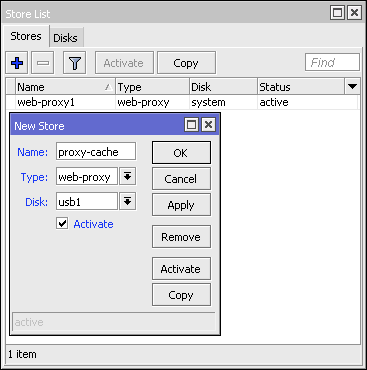
Gambar diatas merupakan menu management storage di versi RouterOS 6.19 kebawah. Dimana bisa dikases melalui menu System --> Store .

Sedangkan untuk gambar kedua, merupakan fitur management storage di versi 6.20 keatas, yang bisa diakses melalui menu System --> Disk. Jika dilihat secara sepintas, fasilitas dari keduanya sudah banyak perubahan.
Dengan menggunakan rancangan seperti itu, jika dilakukan upgrade, misalnya dari v.6.13 ke v.6.20 atau versi yang lebih baru, kemungkinan besar Router tersebut akan mengalami gagal booting. Hal ini disebabkan karena pembacaan disk yang sudah berbeda pada v.6.20.
Untuk menghindari hal tersebut, maka langkah yang harus dilakukan adalah dengan melepas secondary Storage terlebih dahulu, dalam contoh kasus ini secondary storage adalah SATA HDD, baru lakukan langkah upgrade versi seperti biasa.
Secara detail, berikut langkah upgrade yang harus dilakukan :
1. Matikan x86 Router untuk melepas secondary storage (SATA HDD).
2. Nyalakan Router dan lakukan langkah-langkah upgrade seperti biasa :
- Download modul RouterOS dengan arsitektur x86, contoh routeros-x86-6.24.npk. Paket tersebut bisa download dari http://www.routeros.co.id/.
- Upload modul tersebut via FTP ke menu file Router, atau juga bisa dengan drag & drop di menu "Files" jika menggunakan winbox.
- Setelah proses upload selesai, lakukan soft-reboot pada Router dengan perintah /system reboot
3. Jika Router sudah menyala dengan normal, selanjutnya pasang kembali secondary storage (SATA HDD).
4. Lakukan pengecekan pada service - service yang menggunakan secondary storage seperti web-proxy, user-manager, dsb. Biasanya akan terdapat sedikit perbedaan lokasi penyimpanan file pada storage, maka perlu sedikit setting penyesuaian.
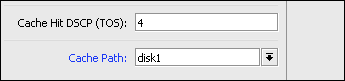
Contohnya pada setting cache proxy. Agar cache disimpan di secondary storage, tidak lagi disetting di menu Stores, namun peyimpanan cache bisa diset di setting properties web-proxy.
Sumber: www.sahoobi.com